Sprievodca pripojením k domácemu alebo kancelárskemu počítaču odkiaľkoľvek

Pokiaľ ide o pripojenie z jedného zariadenia naďalšou vzdialenou cestou je niekoľko spôsobov, ako to dosiahnuť. Uvádzame niekoľko rôznych spôsobov, ako môžete počítač na diaľku ovládať na diaľku, keď potrebujete získať súbor alebo vykonať nejaké riešenie problémov.
Protokol vzdialenej pracovnej plochy (RDP) spoločnosti Microsoft
RDP je proprietárny protokol vyvinutý spoločnosťouSpoločnosť Microsoft, ktorá vám umožňuje prístup k počítačom cez internet a existuje už od roku XP Pro. Možno budete musieť napríklad uchopiť súbor alebo vykonať údržbu na počítači alebo serveri v práci alebo doma. Existuje niekoľko spôsobov, ako vzdialene pristupovať k počítačom prakticky odkiaľkoľvek, keď máte pripojenie k sieti.
Majte na pamäti, že môžete prejsť na domácu verziu systému Windows, avšak na vzdialené pripojenie k inému počítaču potrebujete Pro. Ak používate domácu verziu systému Windows, mali by ste vyskúšať nižšie uvedené možnosti tretích strán.
Ak používate systém Windows 10, môžete použiť tradičnú počítačovú aplikáciu alebo aplikáciu Universal RDP. Podrobnejšie informácie nájdete v ktoromkoľvek z nasledujúcich článkov:
- Používanie vzdialenej pracovnej plochy pre Windows 10
- Povoľte vzdialenú pracovnú plochu v systéme Windows 7
- Urýchlite pripojenia RDP vo Windows 7
Za zmienku tiež stojí, že ak ste na pomalom alebo meranom pripojení, môžete podniknúť kroky na zrýchlenie práce na diaľku.
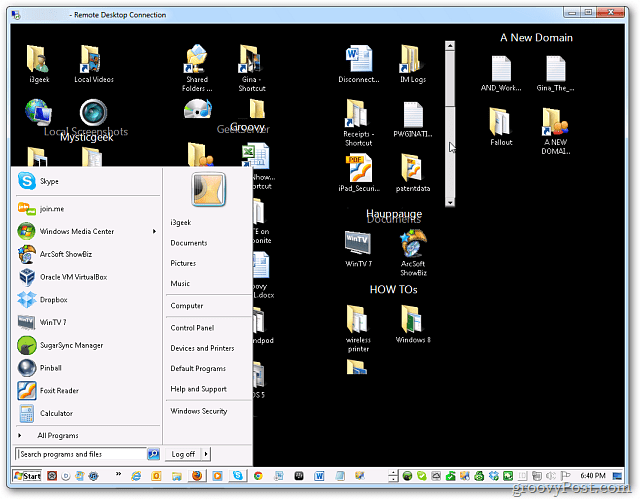
Ak máte pomalé pripojenie k internetu, môžete zmeniť grafické nastavenie a zrýchliť tak zážitok.
Ak potrebujete súbor prevziať aj z počítača,môžete použiť funkciu OneDrive Fetch na diaľkové získanie miestnych súborov. Ďalšie informácie o tomto nastavení a jeho nastavení nájdete v našom článku o spôsobe vzdialeného prístupu k súborom pomocou aplikácie OneDrive Fetch.
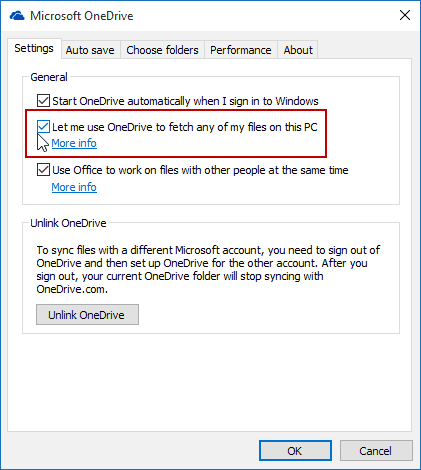
Vzdialená pracovná plocha z mobilných zariadení
Niekedy, keď ste preč z domu alebo kancelárie, vypotrebujete súbor na cestách. Dúfajme, že ste tento súbor uložili do priečinka Dropbox alebo Onedrive. Ak nie, musíte mať k počítaču prístup na diaľku.
Našťastie existuje veľa spôsobov, ako môžete vzdialene prepnúť do svojho počítača doma alebo v kancelárii.
- Používanie oficiálnej aplikácie pre vzdialenú pracovnú plochu Android od spoločnosti Microsoft
- Vzdialená pracovná plocha pre Windows 7 alebo 8.1 zo smartfónu alebo tabletu
- Vzdialená plocha Google Chrome pre iOS
- Vzdialená plocha Google Chrome pre Android
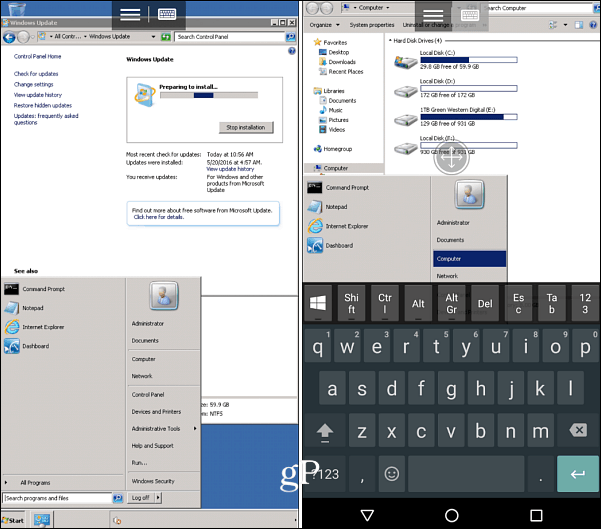
Prístup k vzdialenému počítaču prostredníctvom mobilného telefónu je oveľa jednoduchší.
Aplikácie vzdialenej pracovnej plochy tretích strán
Existuje veľa aplikácií a služieb tretích stránz čoho vyberať. Niektoré sú bezplatné a Open Source a iné ponúkajú viac funkcií za cenu. Jednou z našich obľúbených služieb zdieľania pracovnej plochy, stretnutí a pomoci na diaľku je Join.me. Avšak TeamViewer, ktorý sa nepáčil (pozri nižšie), vyžaduje, aby niekto na druhej strane klávesnice hostil alebo sa pripojil k vašej schôdzi. Nie je to vynikajúce riešenie na diaľkové uchopenie súborov. Funguje to však úžasne, ak potrebujete iba vzdialene vidieť niekoho obrazovku a prevziať kontrolu nad myšou, aby ste im s niečím pomohli.
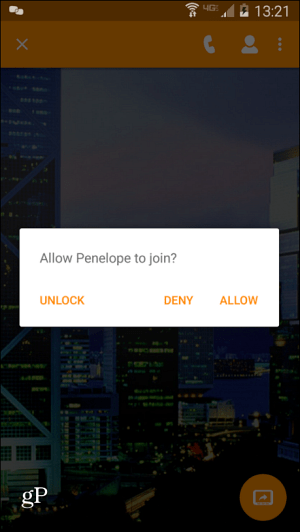
TeamViewer je čestne kráľom vzdialeného prístupu. Je k dispozícii pre Mac aj Windows100% zadarmo na osobné použitie a jeho sada funkcií je neuveriteľná. Viac podrobností nájdete v našej úplnej kontrole aplikácie, ale stačí povedať, že ide o môj de facto nástroj na vzdialený prístup.
Je to tiež skvelá voľba pre časy, keďste mimo domu, pretože vám umožňuje nadviazať spojenie s domácou schránkou na druhej strane brány firewall. Opäť ideálne na získanie prístupu k tomuto pracovnému stroju alebo domácej schránke bez ohľadu na to, kde sa na planéte nachádzate. Jo, a spomenul som, že mobilná aplikácia môže byť použitá na diaľkové pripojenie do vášho počítača Mac alebo Windows? Áno, preto to nazývam kráľom vzdialeného prístupu!
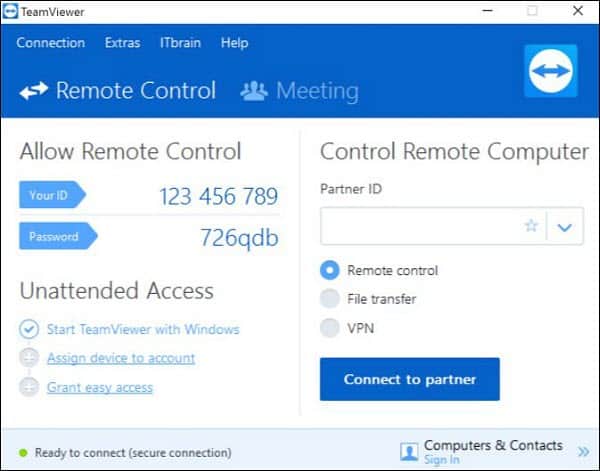
TeamViewer je aplikácia tretej strany, ktorá umožňuje zdieľanie obrazovky, vzdialený prístup a stretnutia tímov.
S toľkými vzdialenými plochami a možnosťami zdieľaniamôžete sa pripojiť k počítaču v domácnosti alebo v kancelárii prakticky odkiaľkoľvek. Potrebujete iba počítač alebo mobilné zariadenie, pripojenie na internet a správny softvér a zabezpečenie.
Aké sú vaše obľúbené spôsoby, ako vzdialiť počítač alebo zdieľať obrazovku s iným používateľom? Dajte nám vedieť svoje myšlienky v sekcii komentárov nižšie.










Zanechať komentár